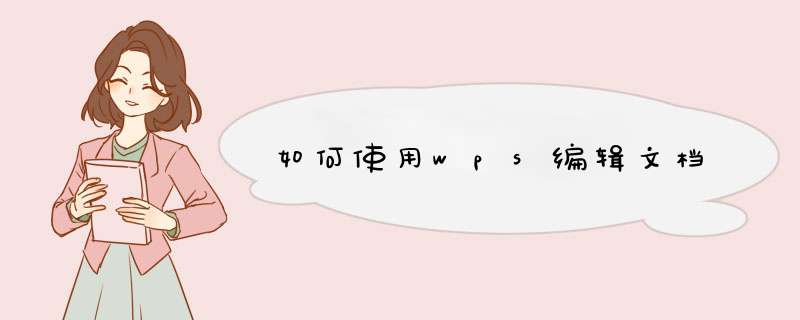
打开WPS软件后,点击新建标签或是左侧新建图标,选择创建文档类型;
请点击输入图片描述
点击选择文字类型的文档,再点击新建空白文档;
tips:默认情况下是选择文字类型,可直接点击新建空白文档;
请点击输入图片描述
打开文档编辑界面后,可以直接复制或输入文字内容;此时的编辑,建议直接使用纯文字,不要添加图片等数据。
请点击输入图片描述
内容编辑完成后,点击左上角的文件菜单,d出菜单后,点击保存;
请点击输入图片描述
在d出的保存窗口,点击文件类型,在下拉菜单中找到.txt文件类型,点击选中;
请点击输入图片描述
完成.txt文件类型选择后,可进行文件命名或是按默认命名,再选择保存文件位置,然后点击保存按钮,d出文件转换的设置,按默认选择即可。
tips:如果要改变编辑,建议使用utf-8或GBK方式,才能对中文有显示,否则会乱码。
请点击输入图片描述
请点击输入图片描述
此时,就完成了使用wps编辑文本文档的 *** 作。
我们在保存位置找到文件,双击默认使用使用记事本打开。
请点击输入图片描述
请点击输入图片描述
1、登录wps会员账号,点击“文档”,选择要编辑的文档,点击“编辑”按钮,即可进入文档编辑界面;2、在文档编辑界面,可以使用wps提供的各种编辑工具,如文字、表格、图片等,进行文档的编辑;
3、编辑完成后,点击“保存”按钮,即可保存文档。
欢迎分享,转载请注明来源:内存溢出

 微信扫一扫
微信扫一扫
 支付宝扫一扫
支付宝扫一扫
评论列表(0条)